作為iOS用戶,您可能已經知道為什麼Apple移動設備USB驅動程序對iPhone / iPad / iPod如此重要。 當您連接iOS設備時,Windows將自動安裝它以幫助您將iOS設備與計算機連接,並使您能夠管理文件。
如果沒有Apple移動設備USB驅動程序,則連接到計算機的iOS設備將無法正常工作。 有時您可能會遇到看到“!”的情況。 要么 ”?” 在驅動程序旁邊標記,iTunes在將其插入PC後無法識別iPhone,iPad或iPod,或者計算機系統顯示您需要更新Apple Mobile Device USB驅動程序。
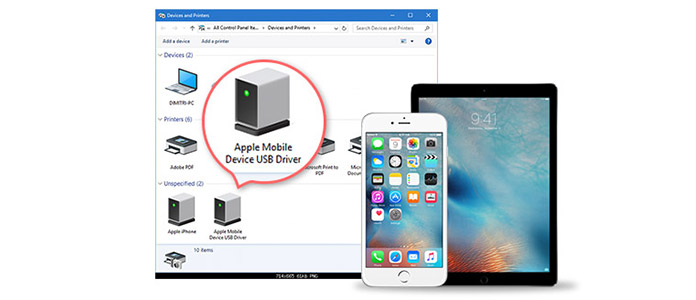
Apple移動設備USB驅動程序
在這裡,我們將討論使用蘋果移動設備USB驅動程序時這些問題的一些原因和解決方案。
If iTunes無法識別您的iPhone,iPad或iPod將iOS設備連接到計算機後,您需要首先確保PC上具有最新版本的iTunes,並且您的iOS設備已打開。 然後,您需要在Windows 7/8/10計算機上找到Apple Mobile Device USB驅動程序。 如何找到它? 現在,您應該按照所用Windows版本的步驟打開“設備管理器”:
單擊計算機左下角的搜索欄,然後在框中鍵入設備管理器。
按Enter鍵。 在通用串行總線控制器下的列表中,您可以找到Apple移動設備USB驅動程序。
備註:要查找Apple Mobile Device USB驅動程序時,應確保已插入iOS設備。
保持驅動程序更新對於確保所有硬件設備都能正常工作非常重要。 將iOS設備連接到計算機時,系統會提醒您更新Apple Mobile Device USB驅動程序。 此時,您應該已經右鍵單擊“設備管理器”中的條目。 現在只需執行以下步驟:
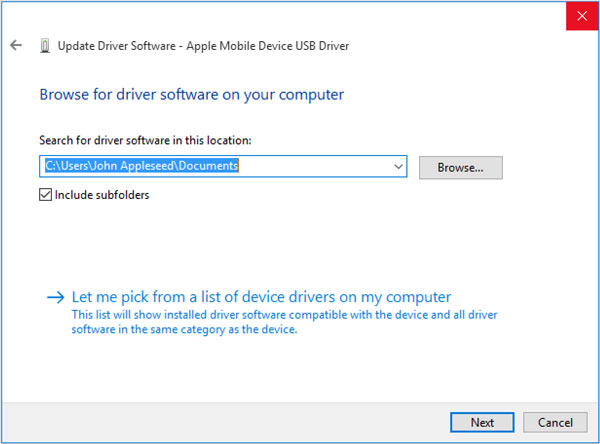
更新Apple Mobile Device USB驅動程序後,如果不確定您是否可以使用USB驅動程序,則可以通過將設備連接到PC並讓iTunes檢測您的設備來進行檢查。 如果Windows 10/8/7 / Vista / XP計算機上的iTunes無法識別您的iOS設備,則可以通過重新啟動Apple移動設備服務來解決此問題。 步驟如下:
If iTunes 在PC上重新啟動Apple移動設備服務後,仍然無法檢測到iOS設備,則可能需要更新Apple移動設備USB驅動程序。 那該怎麼辦呢? 只要繼續閱讀本文即可。
如果您仍然發現PC上缺少Apple Mobile Device USB驅動程序,或者USB驅動程序無法正常工作,則可能需要重新安裝Apple USB驅動程序。
步驟 1卸載任何以前安裝的Apple驅動程序。
使用上面的方法找到Apple支持驅動程序,然後右鍵單擊它並選擇“屬性”。 單擊驅動程序選項卡,然後單擊卸載按鈕。 系統將詢問您是否要刪除USB驅動程序。 選擇是,然後將其從計算機中刪除。
步驟 2根據您計算機的操作系統,從Apple移動設備USB驅動程序下載網站下載設置文件。
步驟 3解壓縮文件,然後運行“ .exe”進行安裝。
步驟 4繼續安裝過程,然後單擊“接受/下一步/確定”以完成安裝。
當您在上面遇到此類問題時,Apple移動設備USB驅動程序無法很好地幫助您管理iOS文件,或者iTunes甚至無法檢測到您的iOS設備。 我們希望本文能幫助您成功解決這些問題。
連接iPhone主要用於連接到計算機以進行iTunes同步或還原。 但是,如果遇到有關iTunes的一些問題,請選中此選項以 修復iTunes錯誤.